photoshop如何制作像圣诞雪花的文字
来源:未知
作者:学photoshop
学习:1176人次
[font=Times New Roman]1、新建文档,大小可随意,这里为600*600像素,分辨率72像素,填充颜色#C8430F[/font][font=Times New Roman]。[/font]
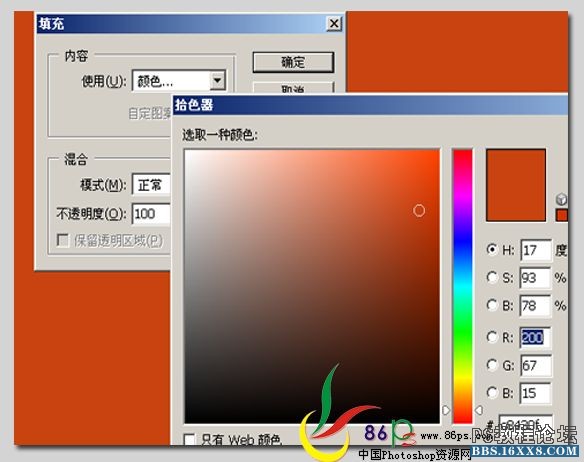
[font=Times New Roman]2、新建一个图层,选择画笔工具,适当调整画笔的不透明度和流量,随意的画一些雪[/font][font=Times New Roman]花上去作背景。[/font]
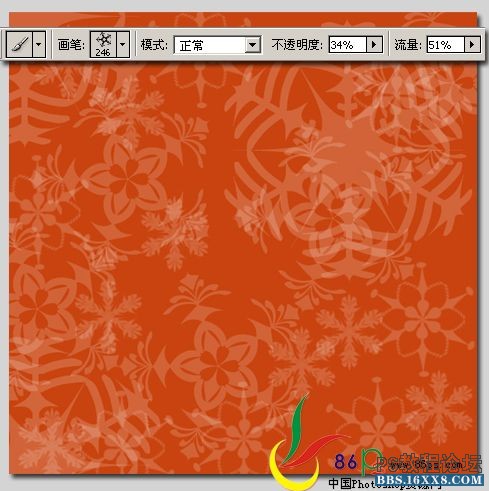
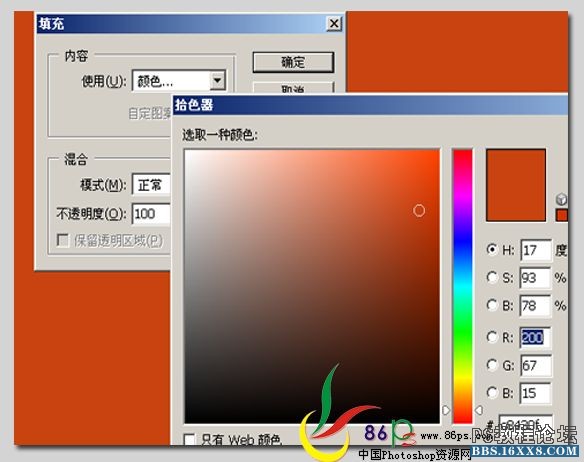
[font=Times New Roman]2、新建一个图层,选择画笔工具,适当调整画笔的不透明度和流量,随意的画一些雪[/font][font=Times New Roman]花上去作背景。[/font]
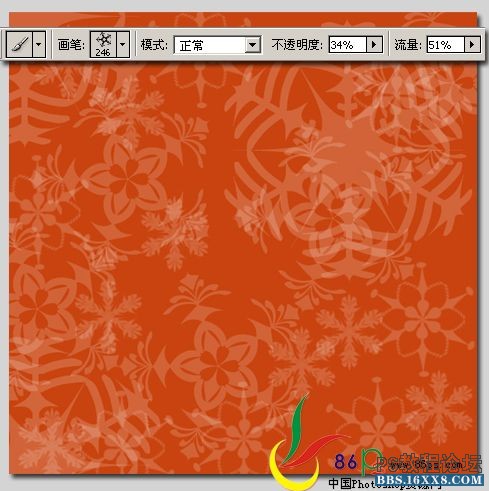
学习 · 提示
相关教程
关注大神微博加入>>
网友求助,请回答!






